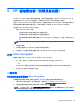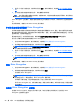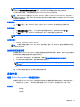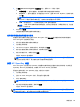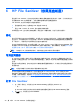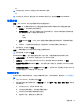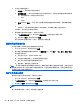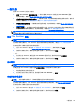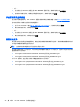Getting started with HP Client Security
注: 无论软件加密还是硬件加密,从睡眠或待机唤醒时均不显示 Drive Encryption 预引导验证。硬
件加密提供禁用睡眠模式以提高安全性选项,这样可防止在启用睡眠或待机后发生此现象。
对于软件或硬件加密,从休眠唤醒时均显示 Drive Encryption 预引导验证。
注: 如果 Windows 管理员在 HP Client Security 中启用了 BIOS Pre-boot Security 并且启用了一
步登录(默认情况下),则在 BIOS 预引导时进行验证后可立即登录计算机,而无需在 Drive Encryption
登录屏幕上重新验证。
单用户登录:
▲
在登录页面上,输入 Windows 密码、智能卡 PIN、SpareKey 或者扫描经过注册的手指。
多用户登录:
1. 在选择要登录的用户页面上,从下拉列表中选择要登录的用户,然后单击或点击下一步。
2. 在登录页面上,输入 Windows 密码或智能卡 PIN,或者扫描经过注册的手指。
注: 下列智能卡受到支持:
支持的智能卡
●
Gemalto Cyberflex Access 64k V2c
注: 如果使用恢复密钥在 Drive Encryption 登录屏幕上登录,则 Windows 登录时需要额外的凭证
才能访问用户帐户。
加密其他硬盘驱动器
强烈建议使用 HP Drive Encryption 并通过加密硬盘驱动器来保护数据。激活后,可按以下这些步骤加
密所添加的任何硬盘驱动器或所创建的任何分区:
1. 启动 Drive Encryption。有关详细信息,请参阅
第 25 页的打开 Drive Encryption。
2. 对于使用软件加密的驱动器,选择要加密的驱动器分区。
注: 这也适用于使用混合驱动器的情况,即存在一个或多个标准硬盘驱动器和一个或多个自我加
密驱动器。
– 或 –
▲
对于硬件加密的驱动器,选择其它要加密的驱动器。
高级任务
管理 Drive Encryption(管理员任务)
管理员可以使用 Drive Encryption 查看和更改计算机上所有硬盘驱动器的加密状态(未加密或加密)。
●
如果状态为“已启用”,则表示已激活和配置 Drive Encryption。驱动器处于以下任一状态:
软件加密
◦
未加密
◦
已加密
高级任务
27